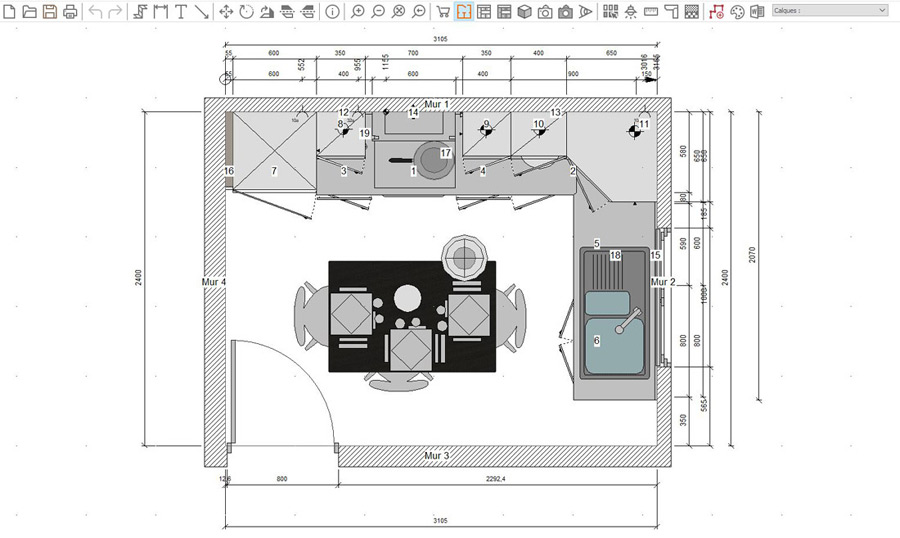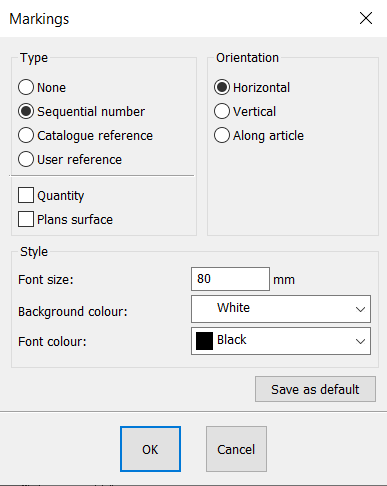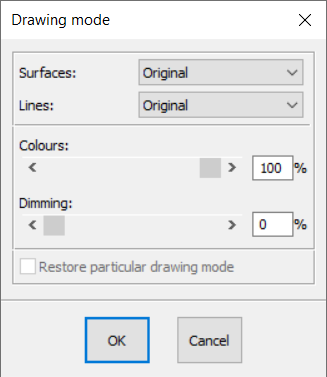Het bovenaanzicht: verschil tussen versies
Geen bewerkingssamenvatting |
Geen bewerkingssamenvatting |
||
| Regel 14: | Regel 14: | ||
Elk element dat in de scène wordt geplaatst, heeft een nummer. Dit nummer komt overeen met de volgorde waarin de elementen zijn geplaatst. Het wordt ook wel "Markering" genoemd. U kunt sommige van deze attributen wijzigen door te klikken op '''Scène | | Elk element dat in de scène wordt geplaatst, heeft een nummer. Dit nummer komt overeen met de volgorde waarin de elementen zijn geplaatst. Het wordt ook wel "Markering" genoemd. U kunt sommige van deze attributen wijzigen door te klikken op '''Scène | Merken'''. | ||
| Regel 37: | Regel 37: | ||
<br><span class="chiffre">1</span> - Een object te selecteren </br> | <br><span class="chiffre">1</span> - Een object te selecteren </br> | ||
<br><span class="chiffre">2</span> - In het vervolgkeuzemenu op ''' | <br><span class="chiffre">2</span> - In het vervolgkeuzemenu op '''Scène | Tekening''' te klikken. Er verschijnt een dialoogvenster. </br> | ||
<div align="center"> | <div align="center"> | ||
Versie van 6 sep 2024 14:33
Het bovenaanzicht
Het bovenaanzicht is een van de weergaven die u het meest zal gebruiken. Meestal is het bovenaanzicht de weergave waarin u de muren bouwt, vloeren en plafonds legt en meubels plaatst.
Zodra u een object heeft geselecteerd, kunt u de tekenmodus wijzigen. Dit doet u door:
|
|